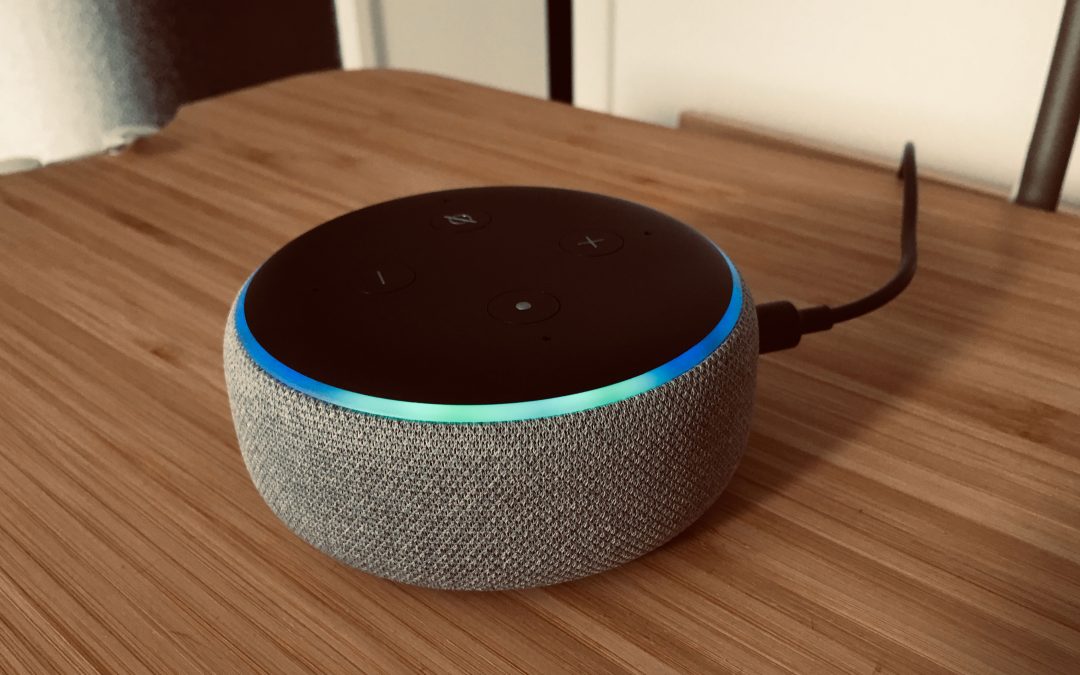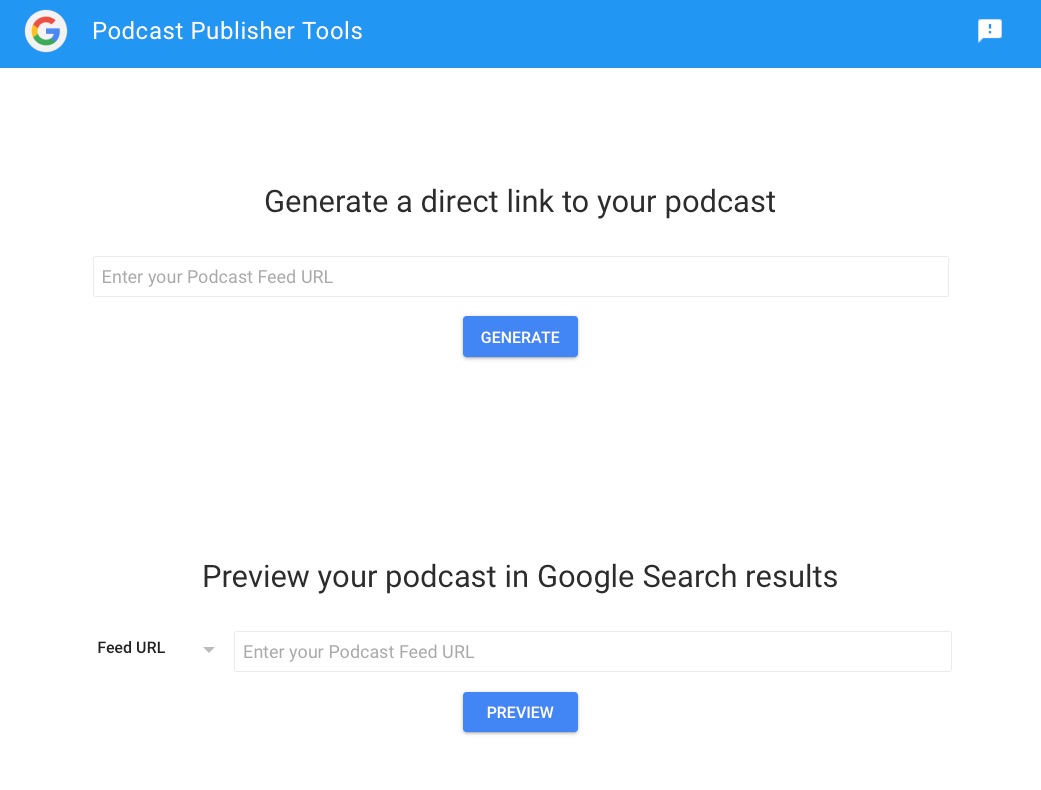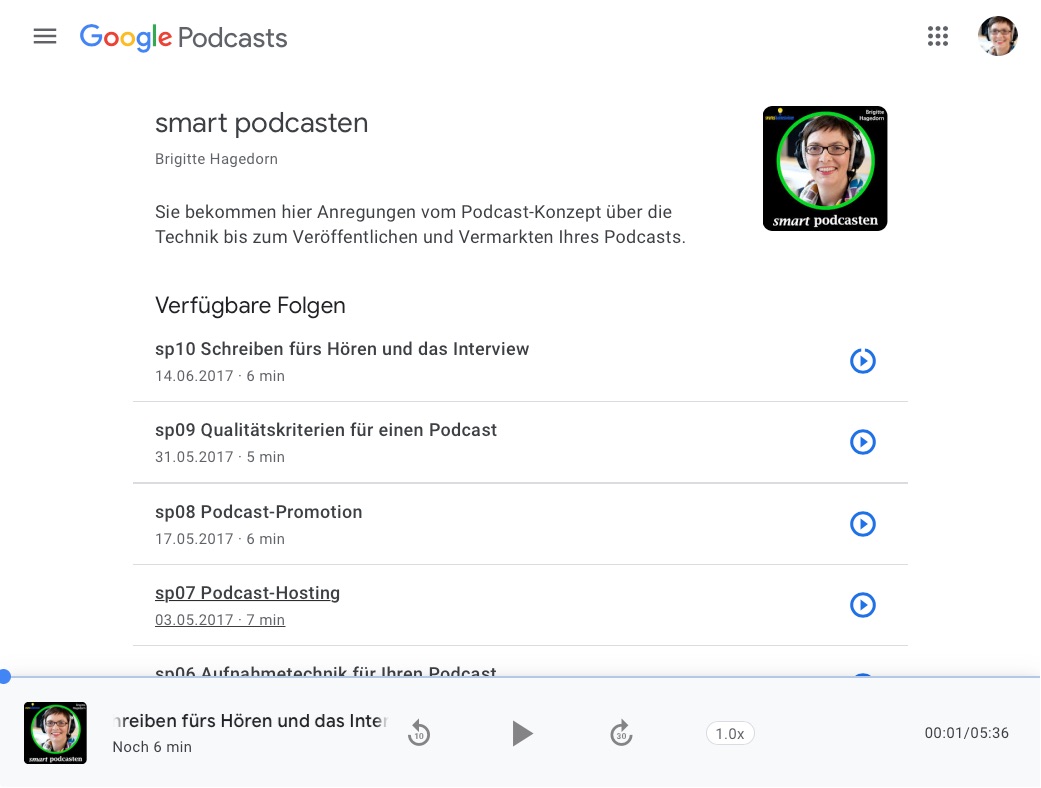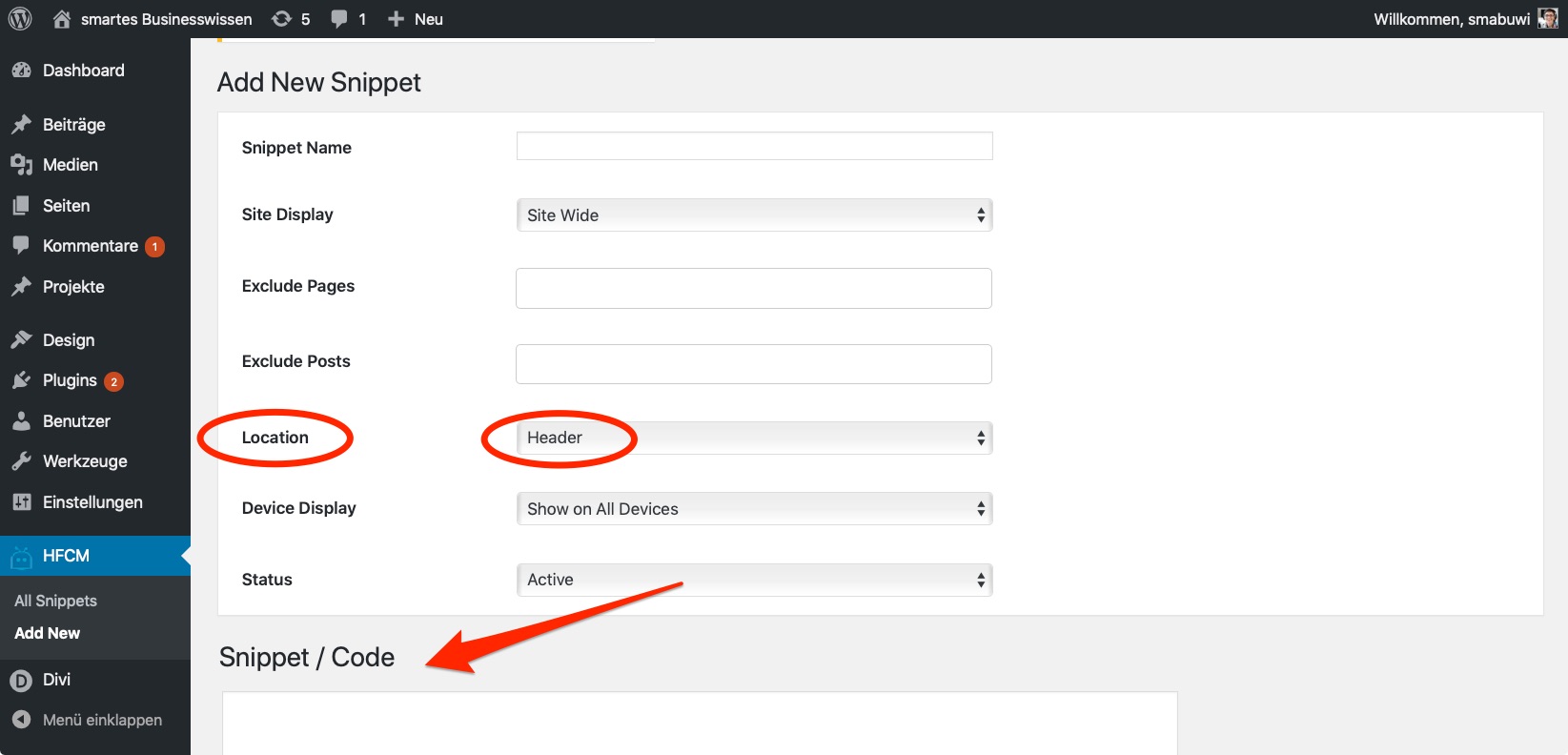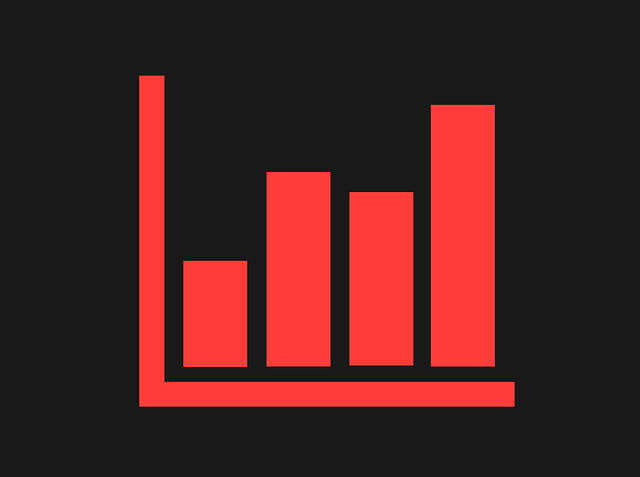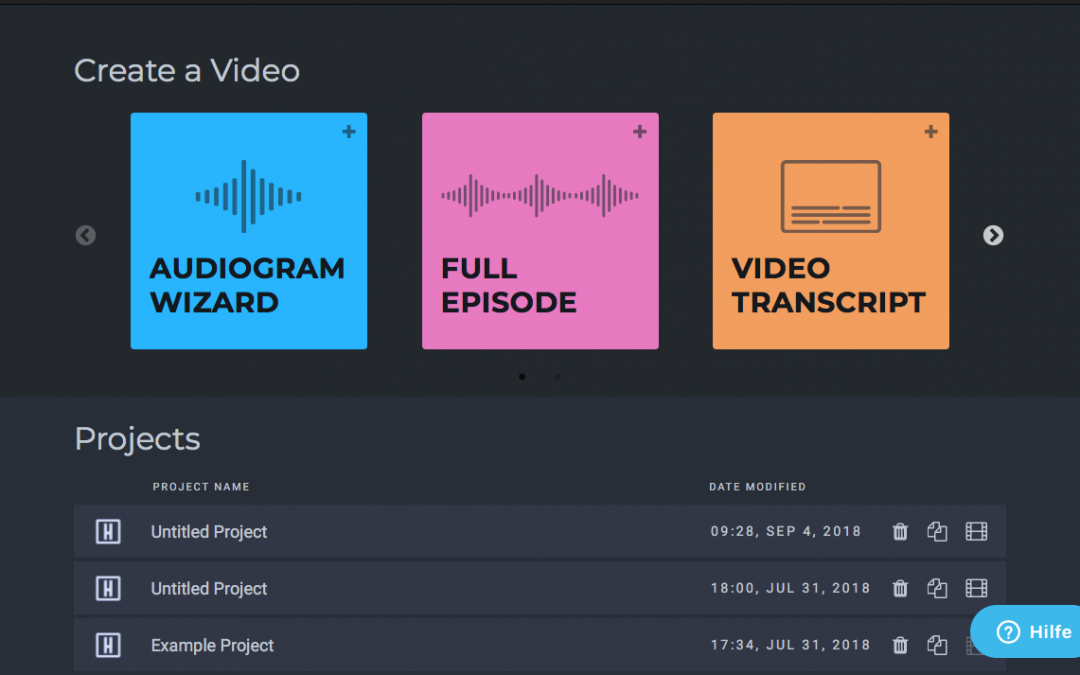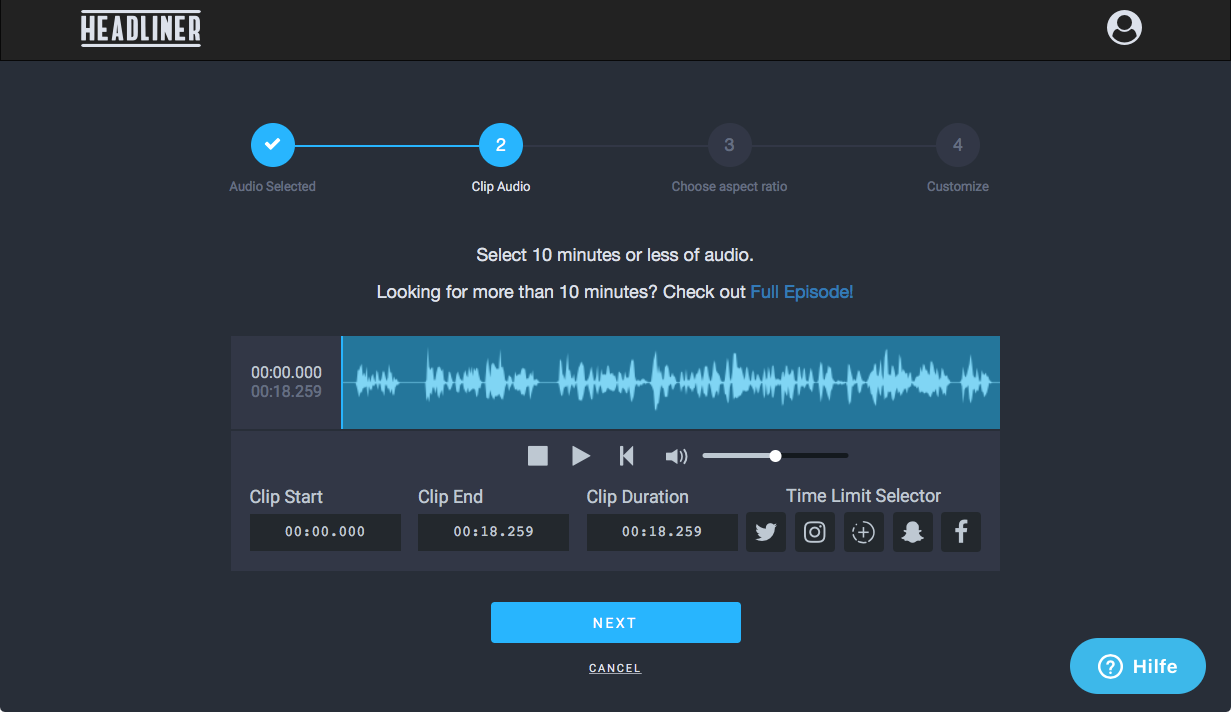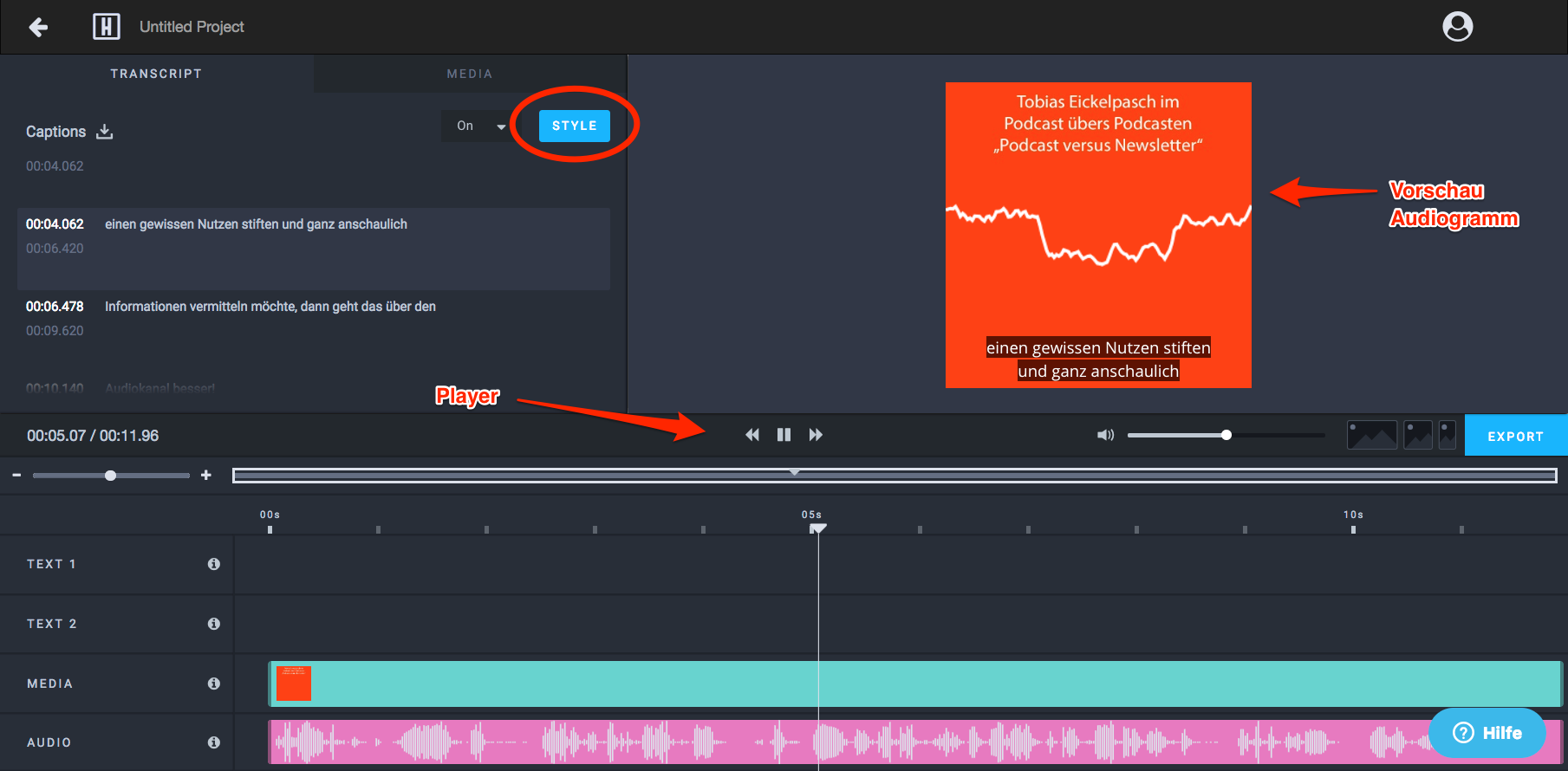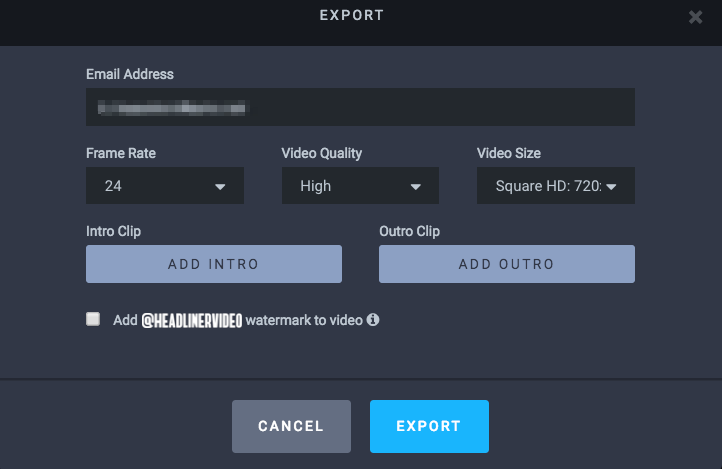Podcasts einfach und sicher umziehen
RSS steht für Really Simple Syndikation und der RSS-Feed ist ein kleines Nachrichtenformat, eine XML-Datei, die der bekannteren HTML-Datei ähnelt. Hier sind die Verbindungen zum Audio, zum Podcast-Cover und vielen weiteren relevanten Informationen “verpackt”.
Feine Sache, doch wenn Sie den Feed ändern, verlieren Sie die Hörer*innen, die eben genau diese tolle Technologie – den RSS-Feed – nutzen, um keine Ihrer Folgen zu verpassen.
Was können Sie tun, um keine Hörer*innen zu verlieren?
Der Feed ändert sich, wenn Sie beispielsweise den Hoster Ihres Podcast wechseln. Ich habe vor einiger Zeit vom Hosten auf meiner Webseite mithilfe eines Plugins zum Hostingservice Podigee gewechselt. Das Angebot passt zu meinen Ansprüchen und erleichtert mir einige Arbeitsschritte. Der umgekehrten Weg – vom Hostingservice zum Selbsthosten – lässt sich auch einschlagen, ebenso können Sie von einem Service zu einem anderen wechseln.
Vom Selbsthosten zum Hostingservice
Je nachdem, wie fit Sie selbst mit der Programmierung Ihrer Website sind, geht das über die .htaccess-Datei. Sehr viel einfacher lässt sich eine Umleitung jedoch mit einem Redirect-Plugin realisieren. Je nachdem, welches CMS Sie nutzen, finden Sie dieses Plugin in Ihrem Dashboard oder Sie müssen es noch installieren.
Ich habe für meine WordPress-Seiten das Plugin Simple 301 Redirects installiert, Sie finden im Dashboard über Plugins in der Sidebar und Installieren auch noch eine Reihe anderer Programme. Geben Sie oben rechts unter “Plugins hinzufügen” das Stichwort “redirect” ein und wählen Sie ein aktuelles und mit Ihrer WordPress-Version kompatibles Plugin aus.
Das Simple 301 Redirects finden Sie nach der Installation im Dashboard in den Einstellungen. Ein Klick auf Redirects 301 führt Sie auf eine Seite, auf der Sie den bisher gültigen Link auf der linken Seite unter “Request” einfügen. Auf der rechten Seite unter “Destination” geben Sie die URL des neuen Links ein, auf die der bisher gültige Link umgeleitet werden soll.

Und wie immer: Speichern nicht vergessen! Klickt jetzt jemand auf den alten Feed, wird er oder sie automatisch zu dem neuen Feed umgeleitet.
Vom Hostingservice zum Selbsthosten
Sie haben bisher auf einen Hostinganbieter gesetzt und möchten das Hosting jetzt doch in Eigenregie machen? Dann prüfen Sie bei Ihrem Podcast-Hostingservice, ob er in Ihrem Account eine Weiterleitung anbietet.
SoundCloud bietet das beispielsweise unter Einstellungen > Inhalt an.

Wenn Sie von einem Hostinganbieter zu einem anderen wechseln, können Sie ebenfalls so vorgehen.
Klappt der Umzug des RSS-Feeds zu 100 %?
Ich war damals sehr skeptisch und hatte Sorge, dass ich etliche Hörer*innen verlieren könnte. Doch das war unbegründet 🙂
Und auch aktuell hat mir das Christopher, 2nd Level Support von Podigee, noch mal bestätigt. Er sagte, Redirects würden von allen Plattformen erkannt werden. Nur bei Spotify müsse man das noch händisch machen.
Sie verlieren also keine Hörer*innen beim Umzug Ihres Podcasts durch die Änderung des Feeds. Der Redirect ist nach einigen Wochen bei den bekannten Plattformen wie Apple Podcasts, Deezer, Google Podcasts. Podcaster.de und den gängigen Apps wie Pocket Cast, Overcast, Podcast Addict oder Player.fm etabliert.
Dazu meinte Christopher von Podigee augenzwinkernd: “Ich sag mal, man zieht 99 % der Hörer um.”
Und wenn Sie trotzdem unsicher sind? Dann prüfen Sie auf den einzelnen Plattformen, ob Ihr Podcast jeweils noch auf dem neuesten Stand ist.
Newsletter Podcasting: Finden Sie Gehör bei Ihren Kunden!
Sichern Sie sich meine Impulse für den Start des eigenen Podcasts und fürs Podcasten.
- Tipps aus der Praxis für die Praxis.
- Rabatt auf meine Online-Kurse.
- Zugang zur kostenlosen Podcast-Sprechstunde.
- Nur 1x im Monat.
Tragen Sie sich gleich ein: